
- •Информатика. Составные части информатики. Информация. Измерение информации. Информационные системы, информационные технологии.
- •Виды информации
- •Классификация экономической информации
- •Измерение информации
- •Например, текст Информатика и образование имеет в двоичной форме объём 25 байт: 23 буквы и 2 символа "пробел" по 1 байту.
- •Понятие информационной технологии
- •Архитектура пк. Принципы фон Неймана
- •Принципы работы компьютера.
- •Особенности современных компьютеров.
- •Стандартная конфигурация пк
- •Системный блок
- •Центральный процессор
- •Память персонального компьютера
- •Оперативная память.
- •Постоянная память
- •Кэш память
- •Внешняя память
- •Устройства ввода
- •Устройства вывода
- •Виды программного обеспечения эвм
- •Операционная система
- •Операционная система ms-dos
- •Файловая система ms-dos
- •Архиваторы файлов
- •Архивация файлов в каталоге
- •Просмотр содержимого архива
- •Удаление файлов из архива
Файловая система ms-dos
Файл (по-английски file – папка, скоросшиватель) – это поименованная область памяти на каком-либо физическом носителе, предназначенная для хранения информации.
Совокупность средств MS-DOS, обеспечивающих доступ к информации на внешних носителях, называется системой управления файлами, или файловой системой.
Одно из понятий файловой системы MS-DOS – логический диск. В некотором приближении можно считать, что с точки зрения MS-DOS каждый логический диск – это отдельный магнитный диск. Каждый логический диск имеет свое уникальное имя.
В качестве имени логического диска используются буквы английского алфавита от A до Z (включительно).
Таким образом, количество логических дисков, может быть не более 26.
Буквы A и B – отведены строго под имеющиеся в компьютере дисководы.
Начиная с буквы C именуются логические диски (разделы) жесткого диска (рис. 1).
В случае, если данный IBM PC имеет только один FDD, буква B пропускается (см. рис. 2).
Как правило, только логические диски A и C могут быть системными.
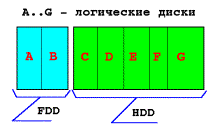
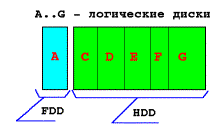
Рис.1. Разделение на логические диски в системе с двумя дисководами. |
Рис.2. Разделение на логические диски в системе с одним дисководом. |
ДАННЫЕ И ФАЙЛЫ
Важнейшими понятиями в MS-DOS являются файлы и каталоги (оглавления, директории).
Данные в компьютере хранятся в файлах. Файл - это поименованная область памяти на каком-либо физическом носителе, предназначенная для хранения информации. Данные в файлах могут храниться в любой форме. В виде файлов на диске хранятся как сервисные и прикладные программы, так и полученные с помощью программ данные, например адреса клиентуры или тексты.
Драйвер - программа, управляющая внешними устройствами.
Каталог (директория) - группа файлов, объединенных по какому-либо признаку.
Вся информация, хранящаяся в ПК размещается в файлах.
Файл - это именованная область памяти на каком-либо физическом носителе (обычно на диске), в которой может храниться исходный текст программы, какое-либо из ее промежуточных представлений, программа в машинном коде, готовая к исполнению, или данные для ее работы. В файлах могут содержаться любые текстовые документы и числовые данные, закодированная табличная, графическая и любая другая информация.
Для обращения к файлу используется имя файла.
Имя файла может состоять в общей сложности не более чем из 12 символов. Эти 12 символов распределяются внутри имени файла следующим образом:
само имя файла -максимум 8 символов,
расширение имени файла - максимум 3 символа,
обе эти части отделяются друг от друга точкой, которая и представляет собой 12-й символ.
При создании файла существуют некоторые ограничения, состоящие в том, что в имени файла и его расширении разрешается использовать не все символы. Нельзя использовать в имени и расширении следующие символы, которые зарезервированы для специальных функций: ? . , ; : = * / \ + " |
Двоеточием отделяется обозначение дисковода, а точка отделяет в имени файла имя от расширения.
Тип или расширение могут отсутствовать.
Пример: docum1.txt lex.bat baza
MS-DOS воспринимает и более длинные имена файлов, но так как имя может состоять только из 8 символов, обрезает их после 8-го символа. Поэтому для MS-DOS идентичны следующие имена файлов:
DOKUMENT1.TXT и DOKUMENT2.TXT
На экране они оба станут одинаковыми, и если это случилось при копировании, второй из этих файлов может записаться поверх первого и разрушить его.
Расширения имен файлов не являются необходимыми компонентами. Однако они используются многими программами для обозначения и распознавания типа файла.
Использование расширений:
Файлы, хранящиеся на диске, с точки зрения файловой системы MS DOS, которая выступает в роли зав.складом (который ничего не понимает в устройстве и назначении различных вещей, хранящихся на складе), вообще говоря, представляют собой “некоторое сборище информации”. На самом деле файлы, в зависимости от информации, которая там хранится, могут иметь различное назначение: данные, программы, драйверы, настроечные файлы и т.д. Расширения имени файла - не обязательный, но очень важный компонент. Он используется для разделения файлов по отдельным категориям (данные, программы, драйверы и т.д.). В MS DOS есть перечень предопределенных(и наиболее часто встречающихся) расширений файлов. В Таблице 1 приведен их неполный перечень.
Таблица 1
Расширение |
Назначение файла |
EXE COM |
Программы, созданные программистами, с по-мощью спец.языков программирования |
BAT |
Программы, созданные Пользователями, с по-мощью редакторов текстов |
SYS |
Драйверы устройств |
OVR OVL |
Оверлейные файлы |
BAK |
Предыдущая копия файла |
TXT |
ASCII-файл (текстовый) |
DOC |
Файл-документ(чаще всего ASCII-файл, но мо-жет быть и другого формата) |
PAS |
Тексты программ на Pascal |
C CPP |
Тексты программ на С |
ASM |
Тексты программ на Ассемблере |
BMP GIF PCX |
Графические образы |
ME |
ASCII-файл описания чего-то |
INI CFG |
Файлы настроек и конфигураций |
Кроме ограничения на количество символов в имени файла, существует ограничение на использование тех имен, которые зарезервированы MS-DOS для своих нужд. Эти имена MS-DOS использует, выполняя операции ввода и вывода через периферийные устройства. Если Вы используете зарезервированные имена как имена для своих файлов, Вы будете обращаться не к своему файлу, а к соответствующему периферийному устройству. В MS-DOS зарезервированы следующие имена файлов (Стандартные названия устройств) (см. табл. 2).
Таблица 2
-
Стандартное имя
Периферийное устройство
AUX
Первый асинхронный коммуникационный порт
СОМ1,СОМ2,СОМ3,СОМ4
Асинхронные коммуникационные порты
CON
Клавиатура и экран (CONsole)
LPT1,LPT2,LPT3
Первый, второй и третий параллельные принтеры
NUL
Фиктивное устройство (для тестирования)
PRN
Первый параллельный принтер
Умело подобранные имена файлов могут значительно облегчить работу пользователя, помочь ему сориентироваться в большом объеме разнородной информации, обычно размещаемой во внешней памяти. При интенсивном использовании ПЭВМ, однако, число файлов неизбежно растет и следить за порядком на диске становится все сложнее. Возможность структурировать, упорядочить дисковое пространство позволяют каталоги файлов. Каталог - это группа файлов на одном носителе, объединяемых по какому-либо критерию (обычно логически взаимосвязанных). Каталог можно рассматривать как раздел внешней памяти, с содержимым которого можно работать независимо. Каталог имеет имя и в свою очередь может быть зарегистрирован в другом каталоге; это значит, что он включен в последний как целое, и тогда говорят, что он является подчиненным каталогом (подкаталогом). Так образуется иерархическая, древовидная файловая система. На каждом дисковом носителе всегда имеется корневой каталог: тот, в котором начинают регистрироваться обычные файлы и подкаталоги 1-го уровня. В последних, в свою очередь, регистрируются обычные файлы и подкаталоги 2-го уровня и т. д. Цепочки подчиненных (включенных друг в друга) каталогов обозначаются их именами, разделяемыми знаком \ . Если этот знак стоит перед первым именем, значит, выше по иерархии находится только корневой каталог. Примеры цепочек подчиненных каталогов: \DЕМО - DEМО находится на 1-м уровне; \DЕМО\VIСОNТ - VIСОNТ находится на 2-м уровне.
В каталоге могут размещаться файлы и другие каталоги. Таким образом каталоги образуют дерево.
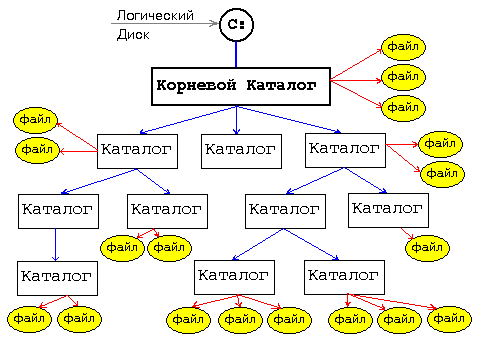
Корневой Каталог:
Это определенная область Диска, создаваемая в процессе инициализации (форматировании) Диска, где содержится информация о файлах и каталогах, хранящихся на Диске. Корневой Каталог ВСЕГДА существует на отформатированном Диске! На одном Диске ВСЕГДА бывает только ОДИН Корневой Каталог. Размер Корневого Каталога для данного Диска - величина фиксированная, поэтому максимальное кол-во "привязанных" к нему файлов и других (дочерних) каталогов (ПодКаталогов) - строго определенное.
Идентификация Логических Дисков,Каталогов и Файлов : Идентификация Логических дисков, Каталогов, Файлов осуществляется на базе имен.
ПОЛНОЕ Имя Файла(Каталога),кроме корневого, состоит из следующих частей(рис.8) : - имя логического диска(A..Z), - символ-разделитель(двоеточие) “:”, - символ, идентифицирующий корневой каталог - "\" (Слэш), - перечень “родительских” каталогов(разделенных символом "\"), - собственно имя файла(каталога),
Собственно, имя файла(каталога) состоит из : - имя, - символ-разделитель(точка) “.”, - расширение имени файла
“Имя логического диска”+”двоеточие”+”идентиф.корневого каталога” +”весь перечень имен родительских каталогов” = маршрут доступа к файлу(каталогу).
Максимальное кол-во символов в ПОЛНОМ имени файла = 78, Максимальное кол-во символов в имени файла = 8, Максимальное кол-во символов в расширении имени файла = 3, Расширение НЕ обязательно т.е. может и НЕ присутствовать (в этом случае точка тоже отсутствует).
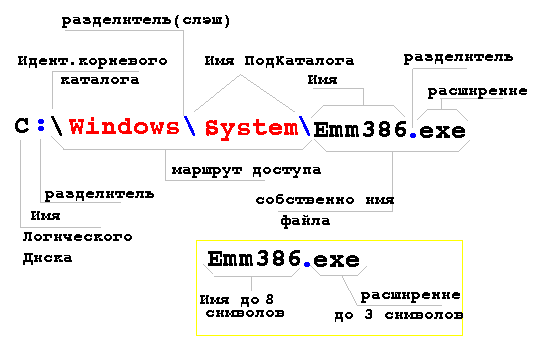
Имена каталогов могут быть такими же, как и имена файлов, а также:
. - текущий каталог;
.. - родительский каталог;
\ - корневой каталог.
Имена каталогов завершаются символом \ (обратная косая).
Для обращения к файлу, расположенному не в текущем каталоге, используется полное (маршрутное) имя файла.
Полное имя файла: имя диска маршрут имя файла
Примеры: c:\bux\ve.prg c:\lex\lex.exe d:\users\fox\fhg.fox
Полное описание файла, включающее накопитель и директорию, в которой он расположен, называют спецификацией файла.
СИМВОЛЫ ПОДСТАНОВКИ В ИМЕНАХ ФАЙЛОВ
В большинстве случаев командой обрабатывается один файл. Иногда может возникнуть необходимость с помощью одной команды обработать несколько однотипных файлов. В этом случае Вы можете обработать их по отдельности путем ввода одной и той же команды для каждого файла, что потребует больших затрат времени. Но в MS-DOS существует возможность обратиться сразу ко всем файлам одного вида с помощью одной команды. Для этого следует ввести только совпадающую часть имен группы файлов. Для различающихся частей имен файлов Вам достаточно использовать специальные символы, которые предусмотрены для этой цели в MS-DOS и называются символами подстановки.
Это специальные символы подстановки, которые выполняют функцию обозначения места в имени файла, называются масками. Такими масками являются ? и *. Эти символы нельзя использовать в именах отдельных файлов.
? - заменяет в имени файла или его расширении ровно одну букву. В имени файла можно использовать несколько знаков вопроса. Например, с помощью команды
DIR MOD1?SCR.OVL
Вы можете вызвать на экран имена всех файлов, у которых не совпадают только пятые символы в имени. Это могут быть следующие файлы:
MOD12SCR.OVL
MOD13SCR.OVL
MOD1QSCR.OVL
? - можно использовать в любом месте имени файла и его расширении. Он заменяет любой символ, который встречается в именах различных файлов на этом месте.
В отличие от этого * можно использовать для замены нескольких символов. Ее можно применять для замены как одного, так и всех символов имени файла и его расширения. Начиная с той позиции, в которой вводится звездочка, она заменяет все оставшиеся символы. Если Вы, например, хотите отобразить на экране имена всех файлов с расширением имени .TXT, введите следующую команду:
DIR *.TXT
Если Вы введете команду
DIR T*.* то получите перечень всех файлов, которые начинаются на букву "Т".
КОМАНДЫ РАБОТЫ С ФАЙЛАМИ
Команды, с помощью которых можно выполнять следующие операции:
переименовать файлы (REN),
копировать файлы (COPY),
стирать файлы (DEL),
восстанавливать файлы (UNDELETE),
осуществлять вывод файлов на экран (TYPE),
Для начала более подробно рассмотрим команду, которая позволяет выводить на экран дисплея список файлов носителя или отдельной директории его (DIR).
Создание текстовых файлов
Небольшие текстовые файлы можно создать непосредственно с клавиатуры ПЭВМ. Для этого необходимо ввести команду copy con имя-файла После ввода этой команды нужно будет поочередно вводить строки файла. В конце каждой строки следует нажимать клавишу Enter, а после ввода последней строки - нажать клавишу F6 и затем клавишу Enter. Система выведет сообщение 1 file(s) copied (Один файл скопирован) и на диске появится файл с указанным именем.
ОТОБРАЖЕНИЕ СПИСКА ФАЙЛОВ
Введите команду DIR, при этом не имеет значения, используете ли Вы прописные или строчные буквы:
DIR "Enter". С помощью этой команды на экране дисплея отображается список файлов дискеты, находящейся в активном дисководе.
Все имена файлов отображаются вместе с их расширением, с указанием их размера (в байтах), даты и время суток их последнего изменения. В зависимости от варианта установки операционной системы рядом со временем может стоять либо буква "А" (до полудня), либо "Р" (после полудня) - при двенадцатичасовой схеме отображении времени.
Дополнительные ключи:
/P (Pause) приостанавливает вывод списка файлов каждый раз, когда заполняется экран дисплея. После нажатия любой клавиши вывод продолжается;
/W (Wide Display) обеспечивает вывод в уплотненной форме, т.е. пять имен в одной строке, при этом указываются только имена файлов и каталогов;
/A:атрибуты Выводит только те файлы, которые имеют указанные атрибуты. Возможны следующие сокращения для требуемых атрибутов:
H(idden - скрытый),
А(rchive - архивировать),
S(ystem - системный),
R(ead-Only - защищенный от записи),
D(irectory - каталоги).
Поставив перед атрибутом знак минус (черточку), можно изменить значение атрибута на противоположное; например, /А:-Н обеспечит вывод списка всех нескрытых файлов. Двоеточие перед перечислением требуемых атрибутов можно опускать;
/O:критерий (Order) обеспечивает упорядочение выводимого на экран списка файлов в соответствии с заданным критерием. Допускаются следующие сокращения для критериев сортировки:
С - по коэффициенту сжатия (Compression),
N - в алфавитном порядке имен (Name),
Е - в алфавитном порядке расширений (Extansion),
G - группировка директорий (Group),
D - по дате создания (Date),
S - по размеру (Size),
Т - по времени создания (Time).
Перед сокращением в каждом случае можно ставить знак минус, чем обеспечивается сортировка в обратном порядке. Двоеточие требуемых критериев можно опускать;
/S Вывод на экран списка файлов не только из указанного каталога, но и из всех подчиненных подкаталогов;
/B Вывод на экран только имен файлов без дополнительной информации. Для каждого файла используется отдельная строка на экране дисплея;
/L Отображение строчными буквами.
ПЕРЕИМЕНОВАНИЕ ФАЙЛОВ
Командой REN можно переименовать отдельные файлы или группы файлов.
Формат команды: REN старое_имя новое_имя
RENAME старое_имя новое_имя
Назначение параметров и ключей:
старое_имя - имя подлежащего переименованию файла (или группы файлов). Для группы файлов можно использовать символы подстановки (? и *). Параметр старое_имя может содержать имя дисковода и путь поиска;
новое_имя - новое имя для файла. Обратите внимание, что здесь не допускается указание пути поиска, так как файлы можно переименовывать только в пределах того каталога, в котором они находятся.
Пример:
REN С:\ТЕXT\ALTNAME.TXT NEUNAME.TXT
Файл АLTNAME.TXT в каталоге ТЕXT устройства С: получит новое имя NEUNAME.TXT.
ОТОБРАЖЕНИЕ СОЗДАННОГО ФАЙЛА
С помощью команды TYPE можно выводить на экран дисплея содержимое текстового файла. Во многих случаях рекомендуется объединять команду TYPE с командой MORE для постраничного вывода информации на экран.
Приостановить вывод на экран дисплея можно также, нажав "Ctrl"-"S". При нажатии этой комбинации клавиш вывод приостанавливается, пока не будет нажата какая-либо клавиша, после чего вывод будет продолжен.
Формат команды: TYPE [d:] имя_ файла
Назначение параметров и ключей:
d: имя дисковода, в котором находится дискета с требуемым файлом;
имя_ файла имя выводимого файла, которое может включать путь поиска. Внутри имени файла символы маски (? и *) не допускаются.
УДАЛЕНИЕ ФАЙЛОВ
Команда DEL (Delete - стирать, удалять), идентичная команде ERASE, удаляет файлы с жесткого диска или дискеты.
Формат команды: DEL [d:] имя_ файла [/P]
Назначение параметров и ключей:
имя_ файла имя удаляемого файла. Это имя может содержать как путь доступа, так и символы маски;
d: имя дисковода, на котором следует удалить обозначенные файлы;
/P для каждого файла программа выдает запрос, следует ли удалять этот файл или нет.
Пример: DEL С:\PROGRAMS\DEMO.EXE
Удаляет файл DEMO.EXE из каталога PROGRAMS на дисководе С:.
ВОССТАНОВЛЕНИЕ ФАЙЛОВ (UNDELETE)
Следует помнить, что команда DEL физически не удаляет файлы, а лишь снабжает соответствующую запись в каталоге меткой, что она свободна. Только благодаря этому обеспечивается возможность восстановления файлов. Маркировка записи в каталоге осуществляется командой DEL путем удаления первого символа имени файла. И для восстановления такого файла достаточно ввести этот символ.
КОПИРОВАНИЕ ФАЙЛОВ
Так как MS-DOS одинаково обращается с файлами и с периферийными устройствами, копирование возможно с периферийных устройств и на периферийные устройства.
Формат команды COPY [/Y|/-Y] [/A|/B] источник [/A|/B] [+ источник [/ A | / B] [+... ]] [[цель] [/ A| / B]] [/ V]
Назначение параметров и ключей:
источник имя того файла, который должен быть скопирован. Это имя может содержать задание пути и обозначение дисковода;
цель имя файла, который создается в процессе копирования. Это имя может содержать путь доступа и обозначение дисковода. Если имя целевому файлу не задается, то он получает имя исходного. Если файл с таким же именем уже имеется, то копия записывается поверх него;
/Y если при копировании файл замещает уже имеющийся, то это делается без подтверждения (/Y) или только после подтверждения (/-Y). По умолчанию /Y;
/A файл обрабатывается как текстовый в кодах ASCII. Конец файла определяется символом конца файла ("Ctrl"-"Z"). Значение по умолчанию;
/B файл обрабатывается как двоичный. Конец файла определяется указанным в каталоге размером;
/V (Verify-проверить) проверяет, правильно ли записаны данные в целевой файл.
ПЕРЕМЕЩЕНИЕ ФАЙЛОВ
Переносит один или несколько файлов на новое место. Используется также для переименования каталогов.
Формат команды: MOVE [/Y| /-Y] [drive:] [path] файл [ , [drive:] [path] файл [ ...]] цель
Назначение параметров и ключей:
[drive:] [path] файл имя и местоположение переносимого файла или спецификация переименовываемой директории (при этом имя "файл" отсутствует).
цель местоположение переносимого файла: имя устройства, путь. При переносе только одного файла его можно переименовать, задав в "цель" новое имя. При переносе нескольких файлов "цель" не может содержать имя файла, а только устройство и/или путь. Переносимые файлы уничтожают одноименные в целевой директории.
[/Y| /-Y] управление подтверждением при совпадении имени переносимого файла и одного из файлов целевого каталога: /Y - запрос подтверждения не выдается, /-Y - запрос подтверждения выдается.
Пример: MOVE С: \BOOK\DOS 60.TXT A:\1.DOC
Файл DOS 60.TXT переносится из директории С: \BOOK на диск A:\ и при этом переименовывается в 1.DOC
КАТАЛОГИ И ИХ СТРУКТУРА.
Управлять подкаталогами можно с помощью трех команд:
MD (Make Directory - создать подкаталог),
CD (Change Directory - сменить каталог),
RD (Remove Directory - удалить подкаталог).
СОЗДАНИЕ И СМЕНА ПОДКАТАЛОГОВ
Команда MD создает подкаталог. Например, с помощью команды MD \DOS создается подкаталог \DOS. Для того чтобы войти в этот подкаталог, необходимо использовать команду CD \DOS. А его содержимое (список файлов) затем можно вызвать на экран с помощью команды DIR.
УДАЛЕНИЕ КАТАЛОГОВ
С помощью команды RD можно удалить пустой каталог. Если в каталоге имеются файлы, необходимо их сначала удалить. Файлы, которые расположены в каталоге, можно удалить, указав имя этого каталога после команды DEL: DEL C:\DOS.
Эта команда удаляет все файлы, которые находятся в каталоге DOS. Сам каталог в результате этих действий не удаляется.
УДАЛЕНИЕ ФРАГМЕНТА ДЕРЕВА
В MS-DOS 6.2 имеется команда удаления фрагмента дерева каталогов - DELTREE. Она удаляет указанный каталог, все входящие в него файлы и поддиректории любого уровня подчинения с из файлами. Следует быть осторожным! Удаленный таким образом фрагмент дерева уже не восстановим. Причем скрытые, системные и защищенные от записи файлы удаляются без предупреждения.
ПЕРЕИМЕНОВАНИЕ КАТАЛОГОВ
С помощью команды MOVE можно не только переносить файлы из одного каталога в другой, но можно и переименовывать сами каталоги, не меняя их подчиненности. После выполнения команды MOVE OLD_DOS NEW_DOS каталог, раньше называвшийся OLD_DOS, впредь будет именоваться NEW_DOS.
Некоторые полезные команды DOS
Команда ASSIGN х=y позволяет переустанавливать логические имена дисков, связывая друг с другом пары имен. Например, после команды: ASSIGN A=С все обращения к диску с именем А: DOS заменяет на обращения к диску С: . Пар вида х=у в одной команде может быть несколько. Команда ASSIGN без параметров восстанавливает исходные имена накопителей.
PATH C:\;C:\DOS;D:\WORK\PROGRAMS Операционная система запоминает список маршрутов, указанных в команде PATH, и использует его в дальнейшем всякий раз, когда пользователь выполняет внешнюю команду DOS или обращается из DOS к прикладной программе. Такая команда означает, что файл (типа СОМ, ЕХЕ или ВАТ), не найденный в текущем каталоге, следует искать сначала по маршруту С:\ , т. е. в корневом каталоге диска С; в случае неуспеха - по маршруту C:\DOS, т.е. в подкаталоге 1-го уровня DOS, а затем - по маршруту D:\WORK\PROGRAMS. Предписание альтернативных маршрутов становится очень удобным, если программы общего пользования сгруппированы в несколько каталогов.
Комманда FDISK Конфигурирует жесткий диск для использования под MS-DOS.
Команда FORMAT осуществляет начальную разметку или форматирование дисков. Данная команда применима и к гибким, и к жестким дискам, причем перед применением ее к жесткому диску необходимо приготовить его с помощью сервисной программы FDISK. Следует иметь в виду, что при форматировании происходят разрушение всей раиее записанной на. диске пли дискете информации. В обращении к команде FORMAT можно указывать различные параметры. Первым параметром является имя накопителя, на котором установлен форматируемый диск. Пример простого обращения: format а: При таком обращении сначала выдается сообщение пользователю о необходимости установки в дисковод А: форматируемого диска. После этого он должен нажать клавишу "Исполнение", и программа форматирования начинает работать.
Основные указатели:
/V - указывает на необходимость задания метки диска, которая вводится пользователем по окончании форматирования;
/S - указывает на необходимость переноса на диск операционной системы (трех файлов: BIO.SYS, MSDOS.SYS и COMMAND.COM );
/В - указывает на необходимость резервирования на диске места для файлов операционной системы, но без их фактического переноса.
Часть отформатированного пространства может быть занята под операционную систему (от 40 до 60 Кбайт, в зависимости от версии DOS), часть может оказаться исключенной из списка доступного пространства из-за дефектов на диске, обнаруженных при форматировании.
Команда SYS позволяет перенести с текущего системного диска на другой диск (указанный в качестве параметра команды) два основных системных файла DOS - BIO.SYS и MSDOD.SYS (но не COMMAND.COM). При этом указанные файлы становятся "скрытыми" - они не показываются командой DIR, но об их присутствии яа диске сообщает команда CHKDSK. Следует иметь в виду, что DOS может быть перенесена командой SYS не на всякий диск, а только иа такой, который был отформатирован предварительно командой FORMAT с параметрами /S или /В, или на пустой отформатированный диск. Напомним, что команда форматирования с параметром /S выполняет делает ту же операцию, что и команда SYS, и, кроме того, добавляет на диск третий файл DOS - COMMAND.COM. Перенесенная операционная система совпадает с той, которая в этот момент установлена на текущем системном диске. Номер текущей версии можно получить, с помощью команды VER.
Команда CHKDSK
Проверяет диск и отображает отчет.
CHKDSK [диск:][[маршрут]имя файла] [/F] [/V]
[диск:][маршрут] Указывает диск и каталог для проверки.
имя файла Указывает файлы для проверки на фрагментированность.
/F Исправлять ошибки на диске.
/V Отображать полный маршрут и имя каждого файла на диске.
Наберите CHKDSK без параметров для проверки текущего диск
